UV編集(左右対称形のマッピング)
CARRARA BBSでカクレクマノミの名前があったのでサンプルに作ってみました。魚は左右対称形なのでポリゴンモデラーでまず片面だけ作ります。
完成したらその段階でUVを設定します。それから複製すると反転したUVが設定されマップは片面だけ作るだけなので大助かりです。
(英語版を使用しているので(?)となっている部分は日本語版での表記が不明なものです。)

1-モデリング
片面のみモデリングする。完成した片面を選択しUV編集を開きます。その時プロパティの設定は気にしないで大丈夫です。(目と胸ビレは別シェーダードメインにしています。)

片面のみモデリングする。完成した片面を選択しUV編集を開きます。その時プロパティの設定は気にしないで大丈夫です。(目と胸ビレは別シェーダードメインにしています。)

1-UV編集
編集画面でPlanar(平面?)を選んでフレームをチェックして適用ボタンを押します。そうすると横から見た形が表示されるので適当な大きさに調節します。腹ビレの部分は本体から切り離して表裏を重ねておきます。(UV編集のプレビュー画面で腹ビレの部分を選択しDetach polygonsボタン(切り離し?)を押すと離れます)
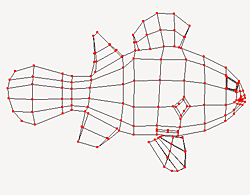
編集画面でPlanar(平面?)を選んでフレームをチェックして適用ボタンを押します。そうすると横から見た形が表示されるので適当な大きさに調節します。腹ビレの部分は本体から切り離して表裏を重ねておきます。(UV編集のプレビュー画面で腹ビレの部分を選択しDetach polygonsボタン(切り離し?)を押すと離れます)
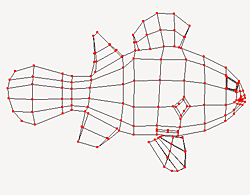
3-テクスチャマップ
このワイヤー画面をマップとして書き出します。
そのマップを元に魚の模様の画像を作ったらシェーダーに設定します。
※両面を作ってからでも PlanarのNo splitにチェックすると一つに重なった状態になります。ただ、この状態で編集する場合重なった2つのポイントを選択して移動してください。

このワイヤー画面をマップとして書き出します。
そのマップを元に魚の模様の画像を作ったらシェーダーに設定します。
※両面を作ってからでも PlanarのNo splitにチェックすると一つに重なった状態になります。ただ、この状態で編集する場合重なった2つのポイントを選択して移動してください。

4-反転複製
もう一度このUV編集の画面を開き位置などづれていないか微調整します。この時点の画面が下の画像です。
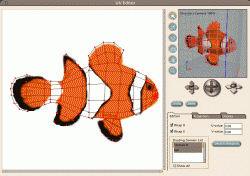
うまくマップが貼れたらポリゴンルームでもう片方を反転複製し中心をWeld(結合?)したら出来上がりです。
もう一度このUV編集の画面を開き位置などづれていないか微調整します。この時点の画面が下の画像です。
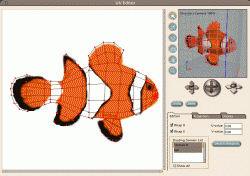
うまくマップが貼れたらポリゴンルームでもう片方を反転複製し中心をWeld(結合?)したら出来上がりです。

半球体にAnyuthing Growsで生やした海草とAnyuthing Groovesでデコボコさせた岩を配置して海中の雰囲気を作ってみました。